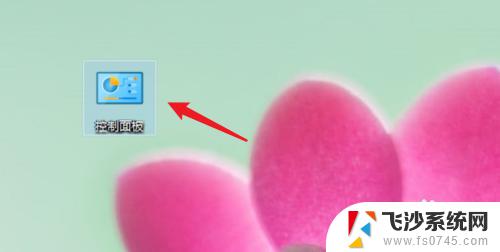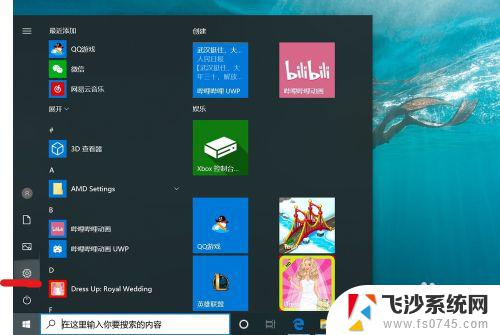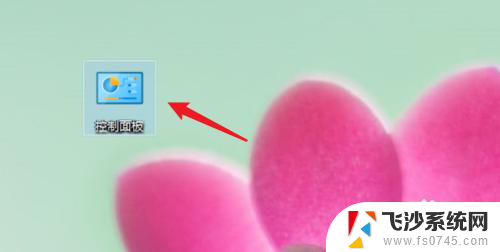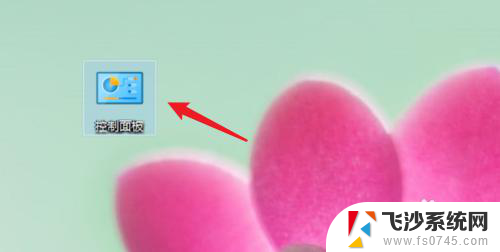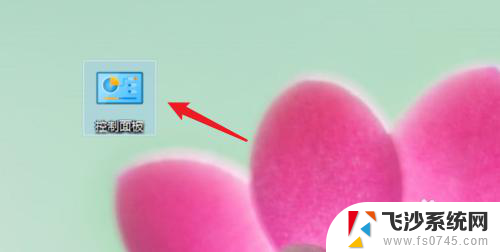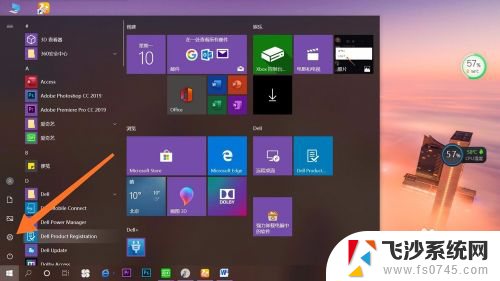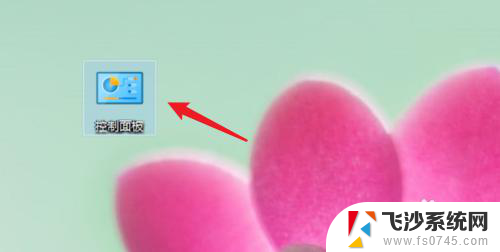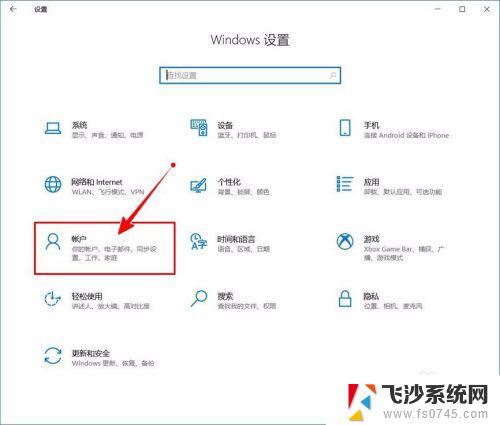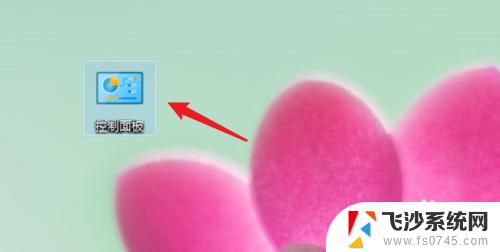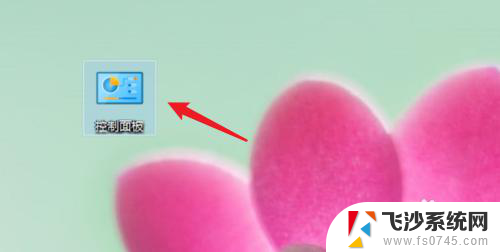win10删掉密码 Win10开机密码怎么去除
更新时间:2023-12-28 10:02:56作者:xtyang
Win10操作系统已成为大多数人使用的首选系统之一,随之而来的一个问题就是开机密码的设置,有时候我们可能会因为各种原因需要去除这个开机密码。Win10开机密码怎么去除呢?在本文中我们将探讨一些简单而有效的方法,帮助您轻松解决这个问题。无论您是忘记了密码还是觉得设置密码过于繁琐,本文将为您提供解决方案,让您的Win10系统更加便利和高效。
具体步骤:
1.点击打开控制面板。
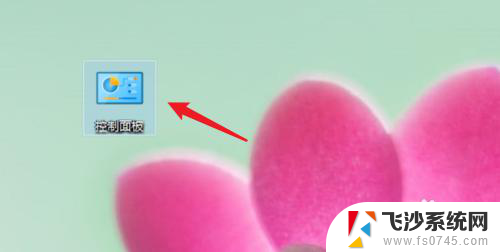
2.点击用户账户。
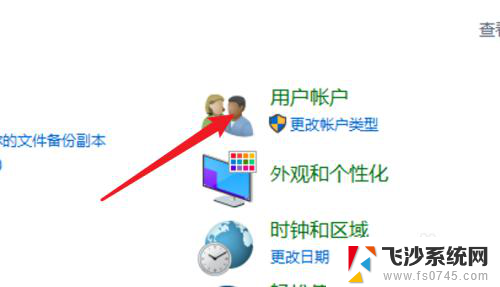
3.进入用户账户页面,再点击这里的用户账户。
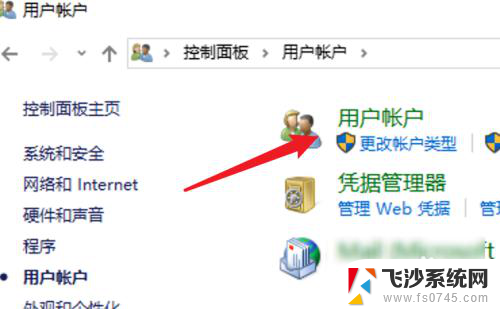
4.点击这里的在电脑设置中更改我的账户信息。
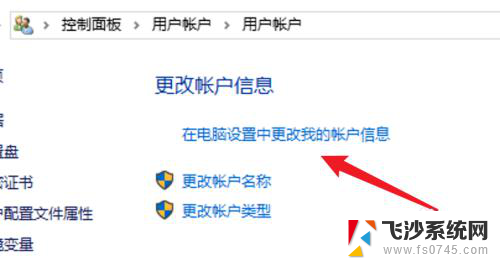
5.点击左边的登录选项。
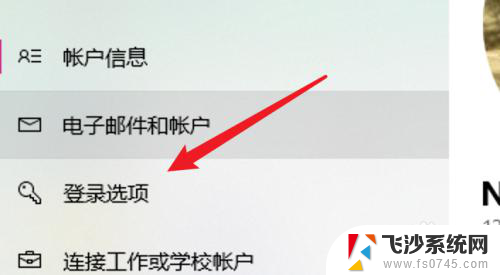
6.点击密码下的更改。
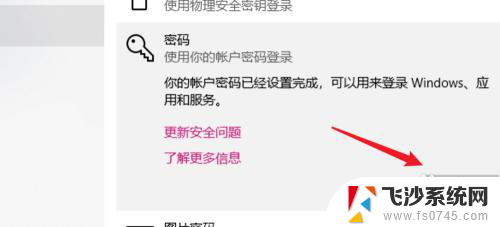
7.在这里不需要密码,直接点击下一步。就可以去掉原来的密码了。
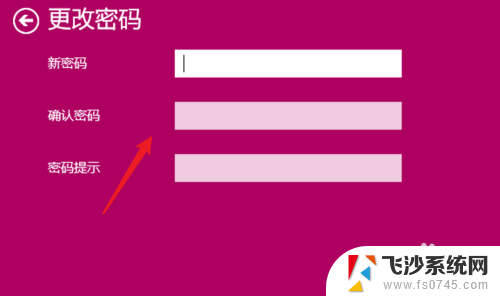
8.总结:
1. 点击打开控制面板。
2. 点击用户账户。
3. 再点击用户账户。
4. 点击在电脑设置中更改我的账户信息。
5. 点击登录选项。
6. 点击更改。
7. 不输密码,点击下一步。
以上就是删除Win10密码的全部内容,有需要的用户可以按照这些步骤进行操作,希望这能对大家有所帮助。